Chaves
Tipos de chaves
- Phone Key – Pode configurar o seu telemóvel pessoal como uma "phone key" que comunica com o Model Y através de Bluetooth. Uma phone key permite trancar e destrancar automaticamente o veículo.
- Cartão-chave – A Tesla fornece dois cartões chave que comunicam com o Model Y através de sinais de identificação de radiofrequência (RFID) de curto alcance. Ao contrário da Phone Key e dos comandos, o cartão chave não suporta a trancagem e destrancagem automáticas. Em situações em que a phone key não tem bateria, ou foi perdida ou roubada, utilize o cartão chave para destrancar, conduzir e trancar o Model Y.
- Comando – O comando (se equipado) permite premir botões para abrir as bagageiras dianteira e traseira e destrancar, trancar e conduzir o Model Y. O comando também suporta a trancagem e destrancagem automáticas, se disponível na sua região (consulte Trancagem ao afastar-se), e pode ser utilizado como cópia de segurança da phone key.
Model Y suporta um total de 19 chaves, as quais podem incluir phone keys, cartões chave e até quatro comandos.
Phone Key
Utilizar o telemóvel como uma chave é uma forma conveniente de aceder ao Model Y. À medida que se aproxima, o sinal de Bluetooth do seu telemóvel é detetado e as portas destrancam quando puxa o puxador da porta. Da mesma forma, quando sai e se afasta com a Phone Key, as portas trancam automaticamente (desde que a funcionalidade Trancagem ao afastar-se esteja ativada [consulte Trancagem ao afastar-se]).
Antes de poder utilizar um telemóvel para aceder ao Model Y, siga estes passos para o autenticar (consulte Emparelhar uma nova Phone Key).
Depois de autenticar um telemóvel, este já não necessita de uma ligação à Internet para ser utilizado como phone key para o Model Y. No entanto, para utilizar o telemóvel em modo mãos livres, aceder aos contactos do mesmo, reproduzir ficheiros multimédia, etc., também deve emparelhá-lo e ligá-lo como um dispositivo Bluetooth (consulte Bluetooth).
Para ver uma lista das chaves que podem atualmente aceder ao Model Y, ou para remover uma phone key, toque em (consulte Gestão das chaves).
Model Y pode estabelecer ligação com três phone keys em simultâneo. Assim, se forem detetadas mais do que três phone keys e pretender autenticar ou emparelhar um telemóvel diferente, afaste os outros telemóveis ligados ou desligue a respetiva definição de Bluetooth.
Alguns smartphones com capacidade de NFC podem ser utilizados para bloquear/desbloquear o veículo, tal como um cartão chave. Certifique-se de que a aplicação para dispositivos móveis da Tesla está corretamente emparelhada com o veículo e ative a função de NFC no telemóvel. Após ativar, basta segurar o telemóvel próximo do pilar da porta do lado do condutor para a trancar ou destrancar. Consulte as instruções do smartphone para obter informações específicas sobre como o fazer.
Cartão chave
A Tesla fornece dois cartões chave do Model Y, concebidos para caberem na sua carteira.
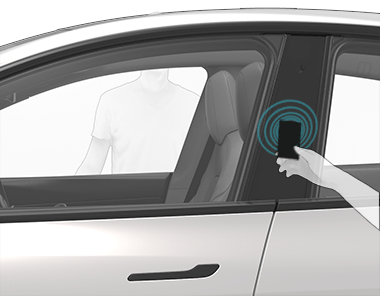
Quando estiver no interior, ligue o Model Y pressionando o pedal dos travões até dois minutos depois de passar o cartão chave (consulte GUID-87DD5C22-8D11-4E00-8A04-1D198116B859.html). Se esperar mais de dois minutos, é necessário efetuar novamente a autenticação, colocando o cartão chave próximo do leitor de cartões, situado por trás dos suportes para copos na consola central. Quando o cartão chave é detetado, o período de autenticação de dois minutos começa novamente.

Comando
Se tiver adquirido o comando acessório, pode familiarizar-se rapidamente com esta chave ao ver a mesma como uma versão miniatura do Model Y, com o logótipo da Tesla a representar a dianteira. A chave tem três botões que parecem áreas mais suaves da superfície.

- Bagageira dianteira - Faça duplo clique para destrancar a bagageira dianteira.
- Trancar/destrancar tudo - Clique uma vez para trancar portas e bagageiras (todas as portas e bagageiras têm de estar fechadas). Faça duplo clique para destrancar as portas e as bagageiras.
- Bagageira traseira - Clique duas vezes para desprender a bagageira traseira. Mantenha premido durante um ou dois segundos para abrir a porta de carregamento.
Quando estiver no interior, ligue o Model Y pressionando o pedal dos travões até dois minutos depois de premir o botão de destrancar no comando (consulte Arrancar e desligar). Se esperar mais de dois minutos, é necessário pressionar novamente o botão de destrancar ou colocar o comando próximo do leitor de cartões, situado por trás dos suportes para copos na consola central. Quando o comando é detetado, o período de autenticação de dois minutos começa novamente.
Quando se aproxima ou se afasta do Model Y com um comando, não precisa de apontar o mesmo ao Model Y enquanto prime o botão, mas tem de estar a uma distância funcional.
Equipamento de rádio numa frequência semelhante pode afetar a chave. Se isto acontecer, afaste a chave, no mínimo, 30 cm de outros dispositivos eletrónicos (telemóveis, portáteis, etc.).
Mesmo que a bateria do comando esteja descarregada, pode utilizá-lo para conduzir o veículo ao colocar o comando no leitor de cartões situado no pilar da porta do lado do condutor (tal como o cartão chave).
Estão disponíveis instruções para mudar a pilha em Substituir a pilha do comando.
Trancagem e destrancagem passiva
Trancar e destrancar o Model Y com o comando é uma opção mãos-livres conveniente. Apesar de necessitar de ter consigo um comando emparelhado, não precisa de o utilizar. Model Y tem sensores em torno do veículo que podem reconhecer a presença de um comando num raio de aproximadamente dois metros. Por isso, pode manter o comando no bolso ou a carteira e simplesmente acionar o puxador da porta para destrancar. Quando leva o comando consigo, também pode abrir a bagageira sem ter de utilizar a chave; só tem de premir o puxador exterior da porta da bagageira. Se a funcionalidade Trancagem ao afastar-se estiver ativada, o Model Y tranca automaticamente quando sai e o comando já não se encontra dentro do alcance (consulte Trancagem ao afastar-se). A trancagem e destrancagem passivas são automaticamente ativadas quando emparelha o comando com o Model Y.
Apesar de poder utilizar o mesmo comando com vários veículos, este só pode ser emparelhado com um veículo de cada vez. Para ativar um comando emparelhado com um veículo diferente, toque com o lado plano no pilar da porta do lado do condutor e clique em qualquer botão do comando para confirmar.
Substituir a pilha do comando
Em condições de utilização normal, o comando acessório tem uma pilha que dura até um ano, dependendo da versão do comando e das definições selecionadas do veículo. Quando a pilha está fraca, é apresentada uma mensagem no ecrã tátil.
Substituir a pilha do comando:

- Com o comando virado com a parte do botão para baixo numa superfície suave, solte a tampa inferior com uma pequena ferramenta de lâmina plana.
- Retire a pilha levantando-a dos grampos de fixação.
- Evitando tocar nas superfícies planas da pilha, introduza a pilha nova (tipo CR2032) com a face "+" virada para cima. NotaLimpe a pilha antes de a instalar e evite tocar nas superfícies planas da pilha. As marcas de dedos nas superfícies planas da pilha podem reduzir a vida útil da pilha.NotaÉ possível adquirir pilhas CR2032 junto de qualquer revendedor de pilhas.
- Segurando a tampa em ângulo inferior, alinhe as patilhas da tampa com as ranhuras correspondentes no comando e, em seguida, prima a tampa firmemente contra o comando até ouvir um estalido.
- Teste o funcionamento do comando destrancando e trancando o Model Y.
Gestão das chaves
Para apresentar uma lista de todas as chaves que podem aceder ao seu Model Y, toque em . É apresentado um ícone junto de cada chave para indicar se a mesma é uma phone key, um cartão chave ou um comando. Utilize esta lista para gerir as chaves que têm acesso ao seu Model Y.
Model Y suporta até 19 chaves. Quando atingir este limite, tem de eliminar uma chave antes de adicionar uma nova.
Emparelhar uma nova Phone Key
Para configurar o seu telemóvel como chave:
- Transfira a aplicação para dispositivos móveis da Tesla para o seu telemóvel.
- Inicie sessão na aplicação para dispositivos móveis da Tesla utilizando o nome de utilizador e a palavra-passe da sua conta Tesla.NotaDeve permanecer com sessão iniciada na sua conta Tesla para utilizar o telemóvel para aceder ao Model Y.NotaSe estiverem ligados vários veículos à sua conta Tesla, é necessário garantir que o veículo ao qual pretende aceder com a aplicação para dispositivos móveis está selecionado na mesma.
- Certifique-se de que:
- As definições gerais de Bluetooth do telemóvel estão ativadas.
- O Bluetooth está ativado nas definições do seu telemóvel para a aplicação para dispositivos móveis da Tesla. Por exemplo, no telemóvel, navegue até Definições, escolha a aplicação para dispositivos móveis da Tesla e certifique-se de que a definição Bluetooth está ligada.
- O acesso à sua localização está ativado. Abra a aplicação para dispositivos móveis da Tesla nas definições do telemóvel e selecione . Para desfrutar da melhor experiência, mantenha a aplicação para dispositivos móveis em execução em segundo plano.
- A opção Permitir acesso móvel está ativada no ecrã tátil do veículo ().
NotaModel Y comunica com o telemóvel através de Bluetooth. Tenha em atenção que o telemóvel tem de ter bateria suficiente para executar o Bluetooth e que muitos telemóveis desativam a funcionalidade de Bluetooth quando a bateria está fraca. - No interior ou perto do veículo, abra a aplicação para dispositivos móveis da Tesla e toque em Configurar uma Phone Key no ecrã principal ou navegue até . Siga as instruções na aplicação para dispositivos móveis e no ecrã tátil do veículo para configurar a sua phone key.
Adicionar chaves a partir do ecrã tátil
Se já tiver um cartão chave ou comando emparelhado com o seu veículo, pode emparelhar uma nova chave através do ecrã tátil.
- No ecrã tátil, toque em .
- Leia o seu novo cartão chave ou comando no leitor de cartões por trás dos suportes para copos, na parte superior da consola central. Após o novo cartão chave ou comando ser reconhecido, retire-o do leitor de cartões.
 NotaQuando adicionar um comando novo, assegure-se de que este está à temperatura ambiente. O emparelhamento de um comando muito frio pode falhar.
NotaQuando adicionar um comando novo, assegure-se de que este está à temperatura ambiente. O emparelhamento de um comando muito frio pode falhar. - Leia um cartão chave ou comando que já tenha sido emparelhado com o veículo para confirmar o emparelhamento de uma nova chave.
- Quando terminar, a lista de chaves incluirá a nova chave. Toque no ícone de lápis associado para personalizar o nome da chave.
Adicionar chaves através da aplicação para dispositivos móveis
Caso não tenha um cartão chave ou comando a funcionar, pode adicionar uma nova chave através da aplicação para dispositivos móveis da Tesla.
- Enquanto no interior ou perto do veículo, abra a aplicação para dispositivos móveis da Tesla no telemóvel.
- Na aplicação para dispositivos móveis, toque em Segurança e condutores e, em seguida, toque em Adicionar cartão chave.
- Leia o seu novo cartão chave ou comando no leitor de cartões por trás dos suportes para copos, na parte superior da consola central.
 NotaQuando adicionar um comando novo, assegure-se de que este está à temperatura ambiente. O emparelhamento de um comando muito frio pode falhar.
NotaQuando adicionar um comando novo, assegure-se de que este está à temperatura ambiente. O emparelhamento de um comando muito frio pode falhar. - Quando o emparelhamento da chave é efetuado com sucesso, a aplicação para dispositivos móveis apresenta uma mensagem de confirmação. Toque em Concluído na aplicação para dispositivos móveis e remova o cartão chave ou o comando do leitor de cartões.
- Quando terminar, a lista de chaves no ecrã tátil inclui a nova chave. Toque no ícone de lápis associado para personalizar o nome da chave.
Remover chaves
Quando já não pretende que uma chave tenha acesso ao Model Y (por exemplo, se perder o telemóvel ou cartão chave, etc.), é possível remover a chave em questão.
- No ecrã tátil, toque em .
- Na lista de chaves, encontre a chave que pretende eliminar e toque no respetivo ícone de reciclagem.
- Quando solicitado, leia um cartão chave autenticado no leitor de cartões para confirmar a eliminação. Quando terminar, a lista de chaves deixará de incluir a chave eliminada.
Substituir cartões chave
Se perder um cartão chave, pode adquirir cartões chave de substituição na loja Tesla. Quando estiverem prontos para emparelhar, basta seguir os passos indicados em Gestão das chaves. Não se esqueça de remover os cartões chave antigos de por motivos de segurança.